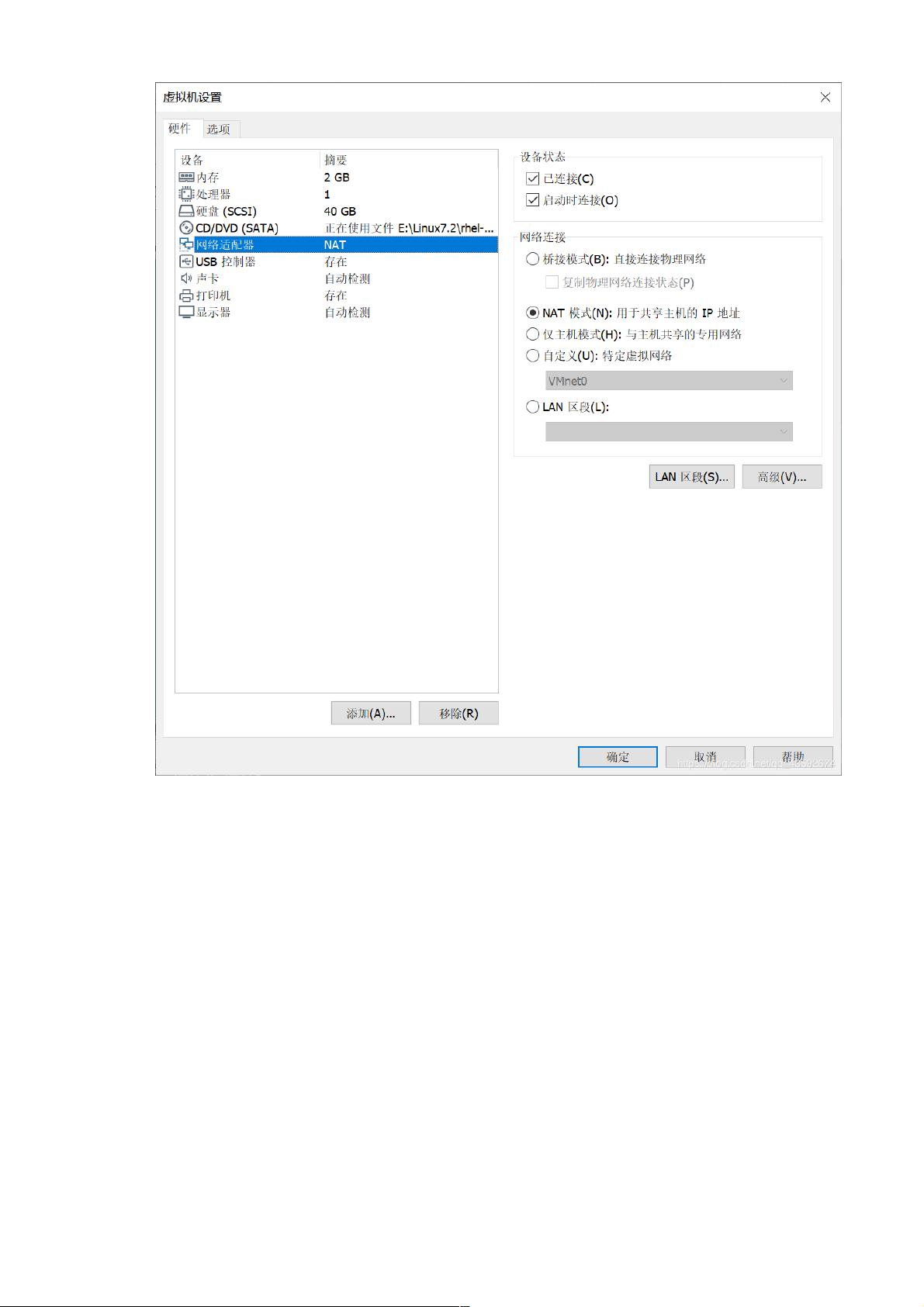Redhat7.2配置NAT网络连接教程
20 浏览量
更新于2024-08-31
收藏 856KB PDF 举报
"这篇教程介绍了如何在Redhat7.2操作系统中设置网络连接,特别是针对虚拟机环境,采用NAT模式进行配置。"
在Redhat7.2中配置网络连接,首要步骤是确保虚拟机设置为NAT模式,这意味着虚拟机将通过主机的网络接口对外部网络进行访问。在虚拟机的设置中,你需要检查网络适配器的配置,确保它被配置为NAT模式。
接下来,启动虚拟机并在终端中登录root用户,因为涉及到系统级别的网络配置,需要有最高的权限。进入网络配置文件所在的目录`/etc/sysconfig/network-scripts/`,你可以通过`ls`命令查看该目录下的文件,找到你的网络接口配置文件。通常,文件名类似于`ifcfg-ethX`,其中`X`是接口的编号,但在这个例子中是`ifcfg-eno16777736`。
使用`vi`编辑器打开这个文件,确保你以root身份操作,否则可能会遇到权限问题无法保存更改。在编辑模式下(按`insert`键),你需要修改以下关键配置:
1. `TYPE=Ethernet`:指定网络接口类型为以太网。
2. `PROXY_METHOD=none`:表示不使用代理服务器。
3. `BOOTPROTO=dhcp`:设置为动态主机配置协议(DHCP),让系统自动从DHCP服务器获取IP地址、子网掩码、默认网关等信息。
4. `ONBOOT=yes`:表示在系统启动时自动激活此网络接口。
此外,还有其他一些配置项,如`NAME`、`UUID`、`DEVICE`等,它们是与你的网络接口相关的特定值,应根据实际情况进行设置。`UUID`可以通过`route -n`命令查询,`NAME`和`DEVICE`通常与`UUID`对应。
在修改完成后,按`esc`键退出编辑模式,然后输入`:wq`保存并退出`vi`编辑器。
除了上述的`ifcfg-eno16777736`文件,还提到了另一个文件,可能是用于设置DNS的。内容包括了`DNS1`字段,这里设置为114.114.114.114,这是一个公共DNS服务器的IP地址,用于域名解析。
完成所有修改后,重启网络服务以应用新的配置,可以使用命令`systemctl restart network.service`或`systemctl restart networking.service`(具体命令可能因系统版本不同而异)。然后,你可以通过`ip addr`或`ifconfig`命令查看网络接口的状态,确认是否成功获取了IP地址。
这个过程涉及了Redhat7.2的网络配置、虚拟机的NAT模式设置、编辑网络配置文件以及使用DHCP获取网络参数。对于初学者或系统管理员来说,理解并掌握这些步骤是管理和维护Linux系统网络连接的基础。
1153 浏览量
2024-12-19 上传
198 浏览量
1220 浏览量
957 浏览量
124 浏览量
293 浏览量
weixin_38555304
- 粉丝: 2
最新资源
- 塞古罗斯项目开发与部署指南
- pikepdf:基于qpdf的Python PDF读写库
- TCPClient模拟量采集卡访问源码解析
- FedMail邮件传输代理:开源电子邮件服务器功能介绍
- 学生时期项目经验:subclass-dance-party
- PHP项目搭建与管理:搭建金融转账服务应用
- APICloud视频播放功能封装:快速控制与手势监听
- Python库eps-1.4.2压缩包下载及安装指南
- Java面试题集锦:初级至中级必备知识
- 掌握Bugsnag监控技巧:在Laravel中应用Bugsnag
- 《健走有益身体健康》:参考价值高的PPT下载
- JavaScript 轻量级统计库:基于JAVA Apache Commons Math API
- TensorFlow实现对抗神经网络加密技术
- Python打造动态桌面宠物,自定义动作与交互
- MFC CListCtrl自绘控件高级应用示例分析
- Python库epmwebapi-1.5.41详细安装教程